文字效果怎麼設置 word文檔設置文字效果的方法介紹
平時上班上學有在經常用word文檔的朋友們應該都知道word裡面有很多的功能,比如文字效果大傢也是可以進行設置的,這個應該在初中的電腦課上就已經學習過瞭,當然還有一些可能忘記瞭文字效果怎麼設置的,今天就跟大傢講講word文檔設置文字效果的方法介紹,快來瞭解下吧。

工具/原料
系統版本:windows10系統
品牌型號:華碩天選2
文字效果怎麼設置
1、選擇要添加文字效果的文本。
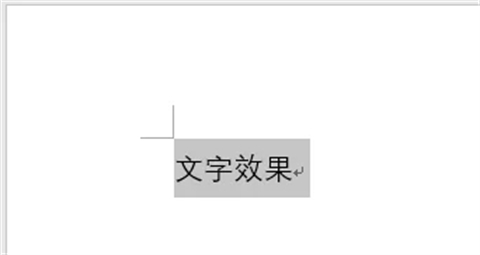
2、添加內置文本效果:點擊【開始】選項卡中的【文本效果和版式】圖標,彈出下拉菜單,然後選擇菜單中的內置文本效果,即可將內置效果應用到所選擇的文本上。
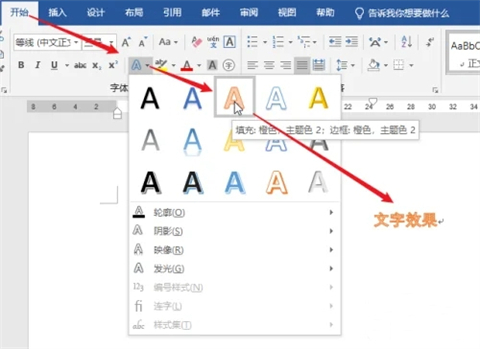
3、添加文本輪廓效果:點擊【開始】選項卡中的【文本效果和版式】圖標,彈出下拉菜單,然後選擇菜單中的【輪廓】會彈出輪廓菜單選項,我們可以在選項中設置輪廓顏色、粗細和輪廓樣式(實線、圓點、方點)。
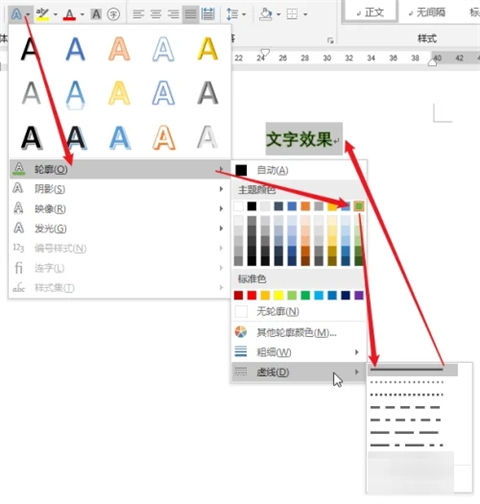
4、添加文本陰影效果:點擊【開始】選項卡中的【文本效果和版式】圖標,彈出下拉菜單,然後選擇菜單中的【陰影】會彈出陰影菜單選項,我們可以通過“外部效果”、“內部效果”和“透視效果”中的效果選項設置文字陰影效果。
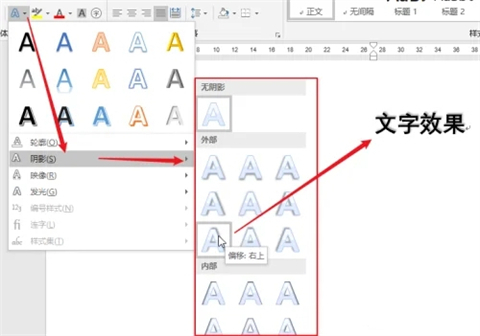
5、添加文本映像效果:點擊【開始】選項卡中的【文本效果和版式】圖標,彈出下拉菜單,然後選擇菜單中的【映像】會彈出映像菜單選項,我們可以通過選擇“映像變體”中的映像效果來設置我們需要的文本映像效果。
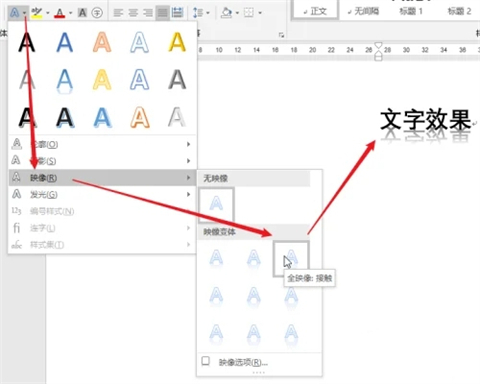
6、添加文本發光效果:點擊【開始】選項卡中的【文本效果和版式】圖標,彈出下拉菜單,然後選擇菜單中的【發光】會彈出發光菜單選項,我們可以通過選擇“發光變體”中的發光效果或“其他發光顏色”來設置我們需要的文本發光效果。
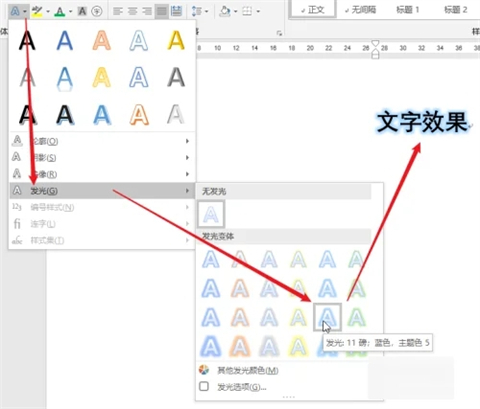
總結:
點擊【開始】選項卡中的【文本效果和版式】圖標,彈出下拉菜單,然後選擇菜單中的內置文本效果,即可將內置效果應用到所選擇的文本上。
以上的全部內容就是系統城為大傢提供的文字效果怎麼設置的具體操作方法介紹啦~希望對大傢有幫助~還有更多精彩內容盡情關註本站,系統城感謝您的閱讀!
推薦閱讀:
- word2016密鑰|word2016激活密鑰最新|word2016產品密鑰
- 如何在word文檔的方框裡打勾 word方框勾號怎麼打出來
- word方框中打√符號 word方框√怎麼打
- word空白頁怎麼刪除 word多餘空白頁刪除方法
- doc是什麼格式的文件 doc文檔是word文檔嗎